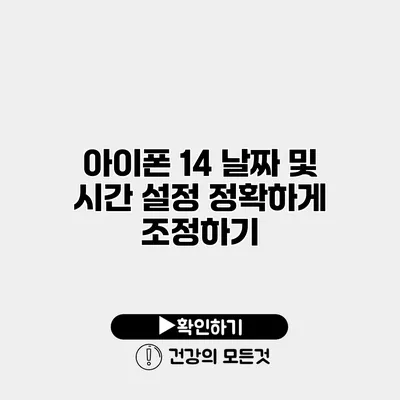아이폰 14의 날짜와 시간을 정확하게 설정하는 것은 기기를 제대로 사용하는 데 있어 필수적이에요. 잘못된 날짜와 시간 설정은 다양한 불편을 초래할 수 있기 때문에, 지금부터 아이폰 14에서 날짜와 시간을 정확하게 조정하는 방법을 자세히 알아보도록 할게요.
✅ 아이폰 파일 저장 위치를 빠르게 알아보세요.
아이폰 14에서 날짜 및 시간 설정하기
아이폰 14의 날짜와 시간 설정은 간단하지만, 설정을 잘못하면 불편을 겪을 수 있어요. 따라서, 아래와 같은 단계로 진행해 보세요.
설정 메뉴 접근하기
- 홈 화면에서 ‘설정’ 아이콘을 터치하세요.
- ‘일반’ 메뉴를 선택하세요.
- ‘날짜 및 시간’을 찾으세요.
이 단계에서 설정 메뉴에 접속할 수 있어요. 설정된 날짜와 시간이 정확하지 않으면 여러 온라인 서비스에서 오류가 발생할 수 있답니다.
자동 설정 사용하기
아이폰 14에는 날짜와 시간을 자동으로 설정하는 기능이 있어요. 이를 통해 항상 정확한 정보를 유지할 수 있는데요.
자동 설정 활성화하기
- ‘날짜 및 시간’ 메뉴에서 ‘자동 설정’을 활성화하세요.
- 이 기능이 켜지면, 아이폰은 네트워크를 통해 현재 시간을 자동으로 업데이트해요.
참고로, 자동 설정 기능이 작동하기 위해서는 좋은 연결 상태의 Wi-Fi 또는 모바일 데이터가 필요해요.
수동으로 날짜 및 시간 설정하기
간혹 자동 설정이 원하는 대로 작동하지 않을 수 있어요. 이 경우, 수동으로 날짜와 시간을 조정하는 방법도 알려드릴게요.
- ‘날짜 및 시간’ 메뉴에서 ‘자동 설정’을 꺼주세요.
- 화면 아래에서 ‘날짜’와 ‘시간’을 직접 선택하여 조정하세요.
예시
- 오늘 날짜가 2023년 10월 1일이라면 ’10월 1일’을 선택하세요.
- 현재 시간이 오후 3시라면 ‘3:00 PM’을 선택하세요.
이렇게 수동으로 설정한 후에도 시간대 설정을 체크해 주세요.
시간대 설정하기
아이폰은 다양한 시간대를 지원하고 있어요. 올바른 시간대를 설정하는 것이 중요하답니다.
시간대 변경하기
- ‘날짜 및 시간’ 메뉴로 돌아가세요.
- ‘시간대’를 선택한 후, 원하는 시간대를 검색하고 선택하세요.
이렇게 시간을 올바르게 설정하면 통화와 메시징 등의 다양한 기능에서도 문제가 생기지 않아요.
✅ GS25 반값 택배의 주문 방법과 혜택을 알아보세요.
날짜 및 시간 관련 추가 팁
- 정기적 확인: 시간을 자주 확인하고 필요할 때 조정하세요.
- 기기 소프트웨어 업데이트: 최신 소프트웨어로 업데이트할 경우 시간 설정이 더욱 안정적이에요.
- 위치 기반 서비스 사용: 위치에 따라 자동으로 시간을 조정할 수 있어요.
이 외에도, 날짜 및 시간 관련 문제 발생 시 Apple 지원 서비스를 참고해 보세요.
날짜 및 시간 설정의 중요성
정확한 날짜와 시간 설정은 여러 면에서 중요해요. 이를 통해 이메일 시간, 캘린더 일정, 그리고 앱 사용시 시간 기록이 정확하게 이루어질 수 있답니다. 제대로 설정되지 않을 경우, 일상생활에서 작은 불편을 겪을 수 있어요.
| 설정 항목 | 방법 |
|---|---|
| 자동 설정 | 설정 > 일반 > 날짜 및 시간 > 자동 설정 허용 |
| 수동 설정 | 설정 > 일반 > 날짜 및 시간 > 자동 설정 해제 후 날짜/시간 선택 |
| 시간대 설정 | 설정 > 일반 > 날짜 및 시간 > 시간대 선택 |
결론
아이폰 14에서 날짜 및 시간을 정확하게 설정하는 것은 여러분의 디지털 생활을 원활하게 만드는 중요한 요소예요. 자동 설정 기능을 이용하거나 수동으로 설정한 후에도 항상 확인하는 습관을 들이는 것이 좋답니다. 이제는 여러분도 아이폰 14의 날짜와 시간을 손쉽게 조정할 수 있겠죠? 지금 바로 아이폰 14의 설정을 확인해 보세요!
자주 묻는 질문 Q&A
Q1: 아이폰 14에서 날짜와 시간을 어떻게 설정하나요?
A1: 아이폰 14에서 ‘설정’ 아이콘을 터치한 후 ‘일반’ > ‘날짜 및 시간’ 메뉴로 들어가 자동 설정을 활성화하거나 수동으로 날짜와 시간을 선택하여 조정하면 됩니다.
Q2: 자동 설정 기능은 어떻게 활성화하나요?
A2: ‘날짜 및 시간’ 메뉴에서 ‘자동 설정’을 활성화하면 됩니다. 이 기능이 켜지면 아이폰은 네트워크를 통해 현재 시간을 자동으로 업데이트합니다.
Q3: 수동으로 날짜와 시간을 설정하려면 어떻게 하나요?
A3: ‘날짜 및 시간’ 메뉴에서 ‘자동 설정’을 꺼준 뒤, 화면 아래에서 원하는 날짜와 시간을 직접 선택하여 조정하면 됩니다.